Složka SharePoint
Shrnutí
| Položka | Popis |
|---|---|
| Stav vydání | Všeobecná dostupnost |
| Produkty | Excel Power BI (sémantické modely) Power BI (toky dat) Prostředky infrastruktury (Tok dat Gen2) Power Apps (toky dat) Dynamics 365 Customer Insights |
| Podporované typy ověřování | Anonymní Účet Microsoft Windows |
| Referenční dokumentace k funkcím | SharePoint.Contents SharePoint.Files |
Poznámka:
Některé funkce můžou být přítomné v jednom produktu, ale ne jiné kvůli plánům nasazení a možnostem specifickým pro hostitele.
Poznámka:
Místní brána dat nepodporuje Microsoft Entra ID/OAuth pro místní SharePoint.
Podporované funkce
- Folder path
- Kombinovat
- Kombinování a načítání
- Kombinování a transformace
Určení adresy URL webu
Když se připojujete k sharepointovém webu, zobrazí se výzva k zadání adresy URL webu. Pokud chcete najít adresu URL webu, která obsahuje vaši složku SharePointu, otevřete nejprve stránku v SharePointu. Na stránce v SharePointu můžete obvykle získat adresu webu tak, že v navigačním podokně vyberete Domů nebo ikonu webu v horní části. Zkopírujte adresu z adresního řádku webového prohlížeče a uložte ji na později.
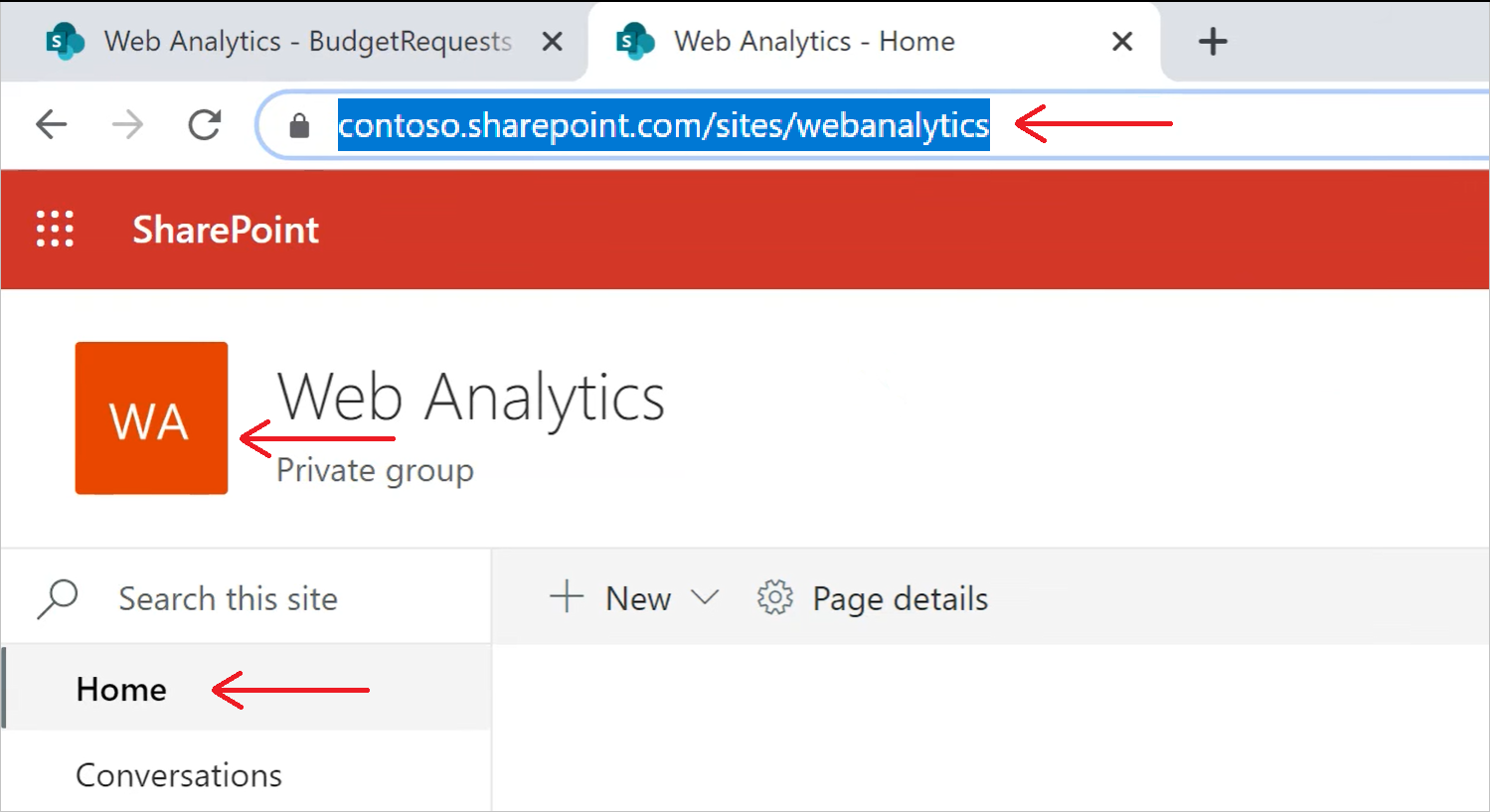
Připojení do sharepointové složky z Power Query Desktopu
Připojení ke složce služby SharePoint:
V části Získat data vyberte složku Služby SharePoint.
Vložte adresu URL sharepointového webu, kterou jste zkopírovali v dialogovém okně Určit adresu URL webu do textového pole Adresa URL webu v dialogovém okně Složky Služby SharePoint. V tomto příkladu je
https://contoso.sharepoint.com/marketing/dataadresa URL webu . Pokud zadaná adresa URL webu není platná, zobrazí se vedle textového pole adresa URL ikona upozornění.
zobrazí se vedle textového pole adresa URL ikona upozornění.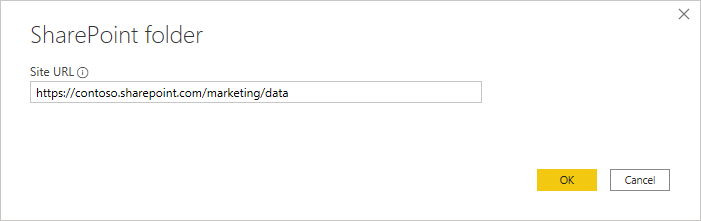
Pokračujte výběrem tlačítka OK.
Pokud jste tuto adresu webu navštívili poprvé, vyberte příslušnou metodu ověřování. Zadejte svoje přihlašovací údaje a zvolte úroveň, na kterou chcete tato nastavení použít. Pak vyberte Připojení.
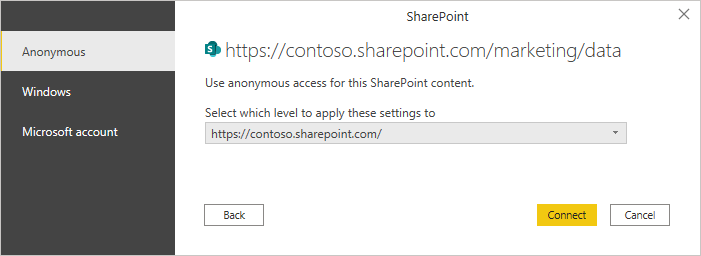
Další informace o metodách ověřování a nastavení úrovně najdete v tématu Ověřování se zdrojem dat.
Když vyberete složku SharePointu, kterou chcete použít, zobrazí se informace o souboru o všech souborech v této složce Služby SharePoint. Kromě toho se zobrazí také informace o souborech o všech souborech v podsložkách.
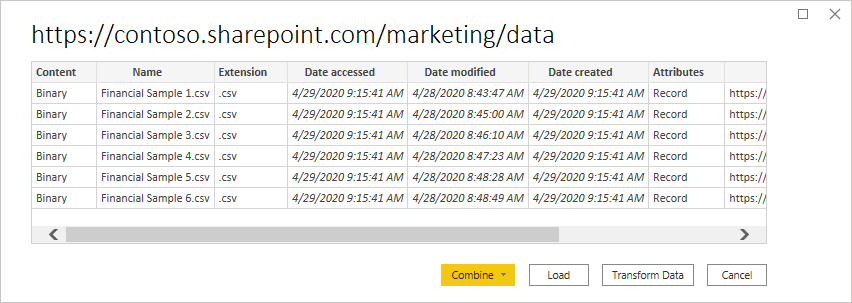
Výběrem možnosti Zkombinovat a transformovat data v souborech vybrané složky Služby SharePoint a načíst data do Editor Power Query pro úpravy. Nebo vyberte Zkombinovat a načíst data ze všech souborů ve složce SharePointu přímo do aplikace.
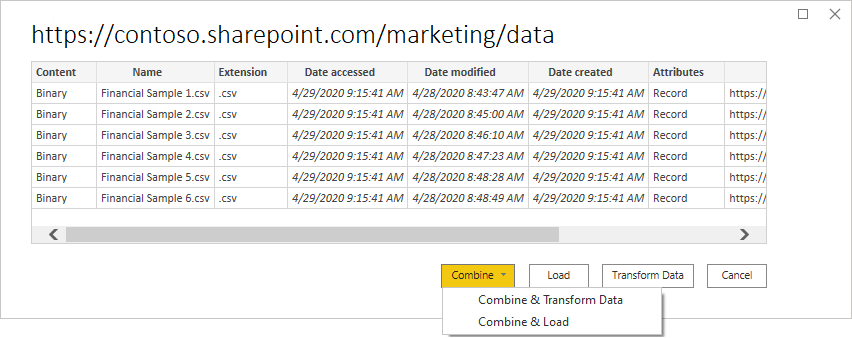
Poznámka:
Tlačítka Kombinovat a transformovat data a Kombinovat a Načíst představují nejjednodušší způsoby kombinování dat nalezených v souborech zadané složky Služby SharePoint. Můžete také použít tlačítko Načíst nebo tlačítka Transformovat data ke kombinování souborů, ale to vyžaduje více ručních kroků.
Připojení do sharepointové složky z Power Query Online
Připojení ke složce služby SharePoint:
Na stránce Zdroje dat vyberte složku Služby SharePoint.
Vložte adresu URL sharepointového webu, kterou jste zkopírovali v dialogovém okně Určit adresu URL webu do textového pole Adresa URL webu v dialogovém okně Složky Služby SharePoint. V tomto příkladu je
https://contoso.sharepoint.com/marketing/dataadresa URL webu .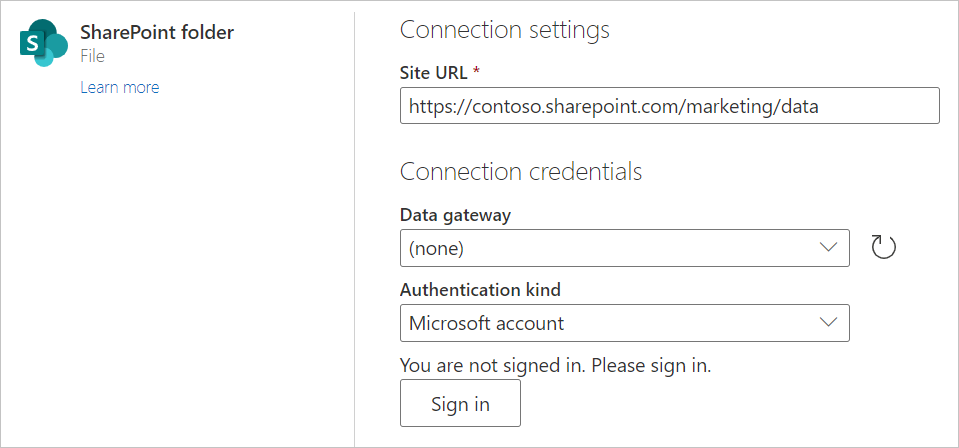
Pokud je složka SharePointu místní, zadejte název místní brány dat.
Vyberte typ ověřování a zadejte požadované přihlašovací údaje.
Vyberte Další.
Když vyberete složku SharePointu, kterou chcete použít, zobrazí se informace o souboru o všech souborech v této složce Služby SharePoint. Kromě toho se zobrazí také informace o souborech o všech souborech v podsložkách.
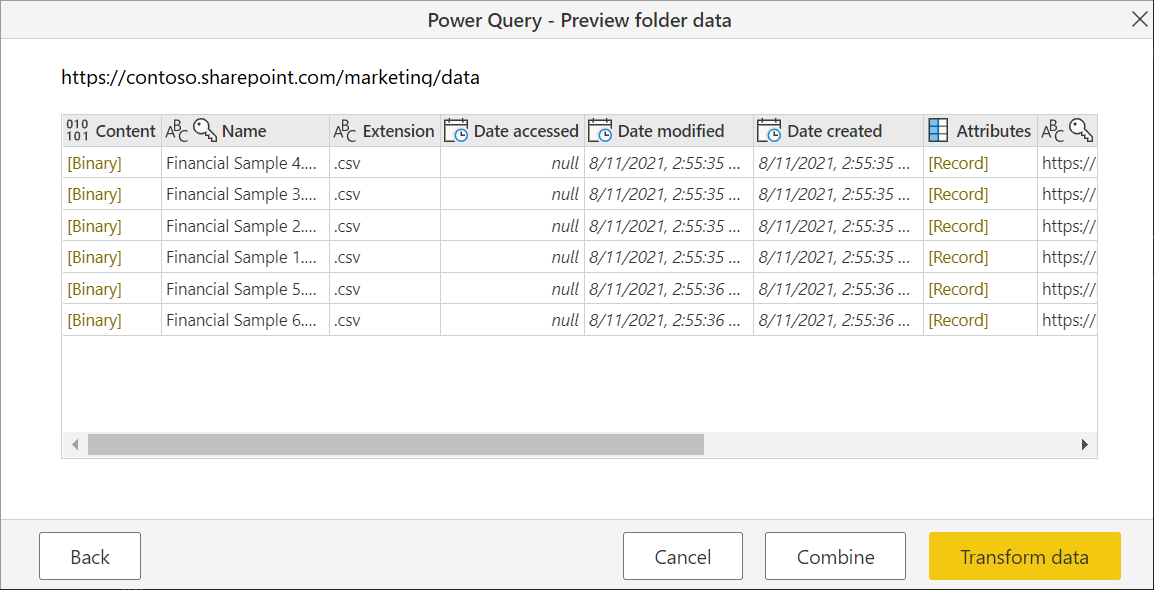
Výběrem možnosti Kombinovat zkombinujete data v souborech vybrané složky Služby SharePoint a načtěte data do Editor Power Query pro úpravy.
Poznámka:
Tlačítko Kombinovat je nejjednodušší způsob, jak zkombinovat data nalezená v souborech zadané složky Služby SharePoint. Můžete také použít tlačítka Transformovat data ke kombinování souborů, ale to vyžaduje více ručních kroků.
Řešení problému
Kombinování souborů
Všechny soubory ve vybrané složce Služby SharePoint budou zahrnuty do dat, která se mají zkombinovat. Pokud máte datové soubory umístěné v podsložce vybrané složky SharePointu, budou zahrnuty i všechny tyto soubory. Pokud chcete zajistit, aby kombinování dat souboru fungovalo správně, ujistěte se, že všechny soubory ve složce a podsložkách mají stejné schéma.
V některých případech můžete mít na sharepointovém webu více složek obsahujících různé typy dat. V takovém případě budete muset odstranit nepotřebné soubory. Odstranění těchto souborů:
V seznamu souborů ze složky SharePointu, kterou jste vybrali, vyberte Transformovat data.
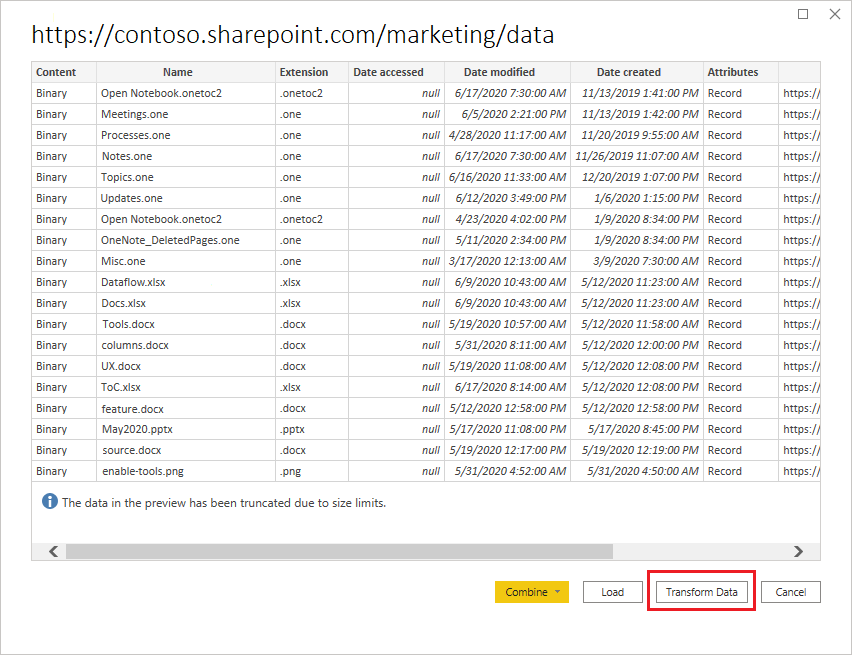
V editoru Power Query přejděte dolů a vyhledejte soubory, které chcete zachovat.
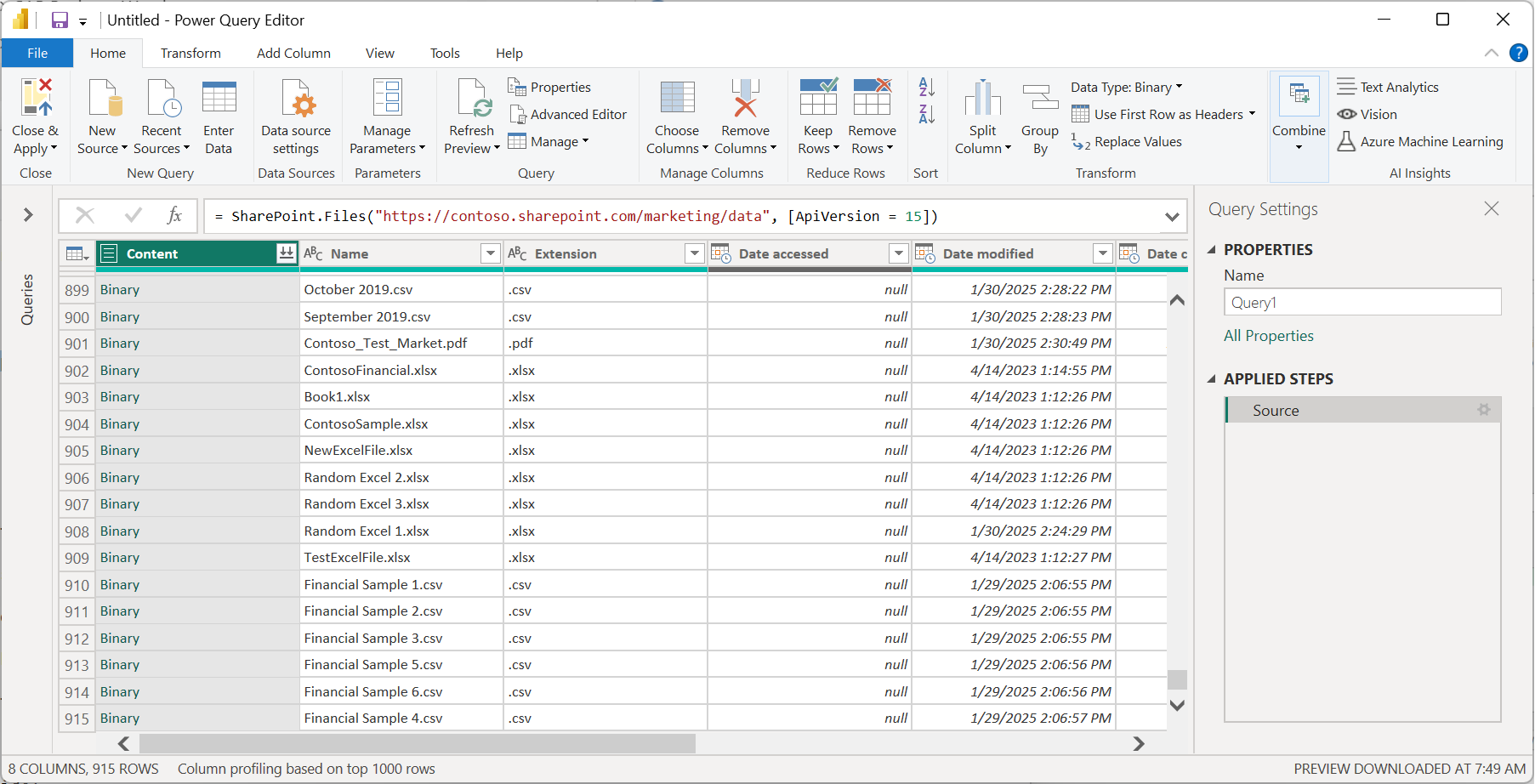
V příkladu uvedeném na snímku obrazovky výše jsou požadované soubory poslední řádky v tabulce. Vyberte Odebrat řádky, zadejte hodnotu posledního řádku před soubory, které chcete zachovat (v tomto případě 903) a vyberte OK.
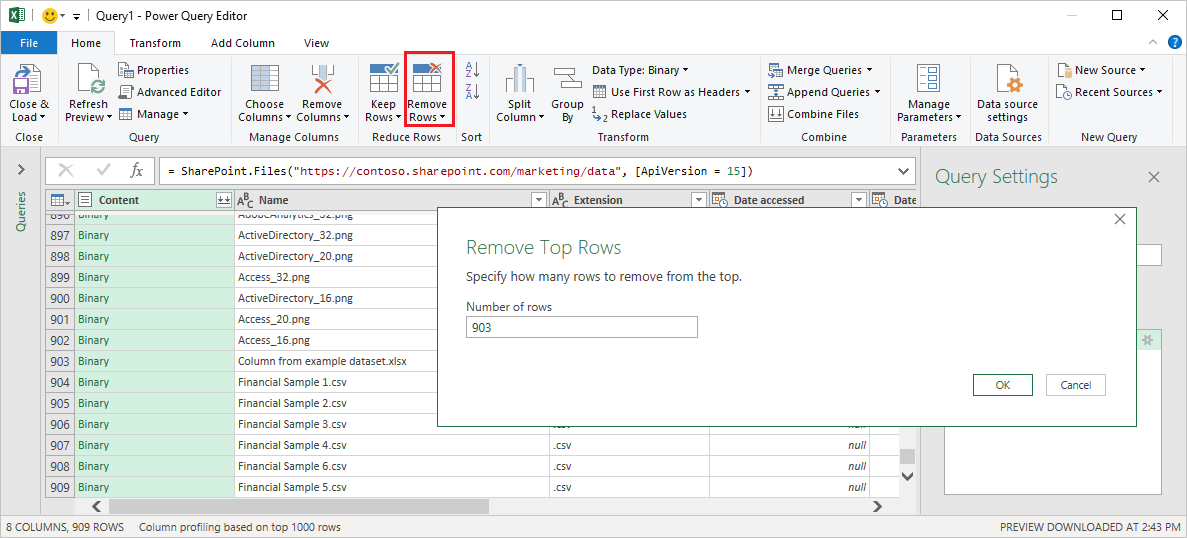
Jakmile odeberete všechny nepotřebné soubory, vyberte z pásu karet Domů kombinovat data ze všech zbývajících souborů.
Další informace o kombinování souborů najdete v tématu Kombinování souborů v Power Query.
Speciální znaky názvu souboru
Pokud název souboru obsahuje určité speciální znaky, může to vést k chybám ověřování kvůli zkrácení názvu souboru v adrese URL. Pokud se vám zobrazí neobvyklé chyby ověřování, ujistěte se, že všechny názvy souborů, které používáte, neobsahují žádný z následujících speciálních znaků.
# % $
Pokud jsou tyto znaky v názvu souboru, musí vlastník souboru přejmenovat soubor tak, aby neobsahoval žádný z těchto znaků.
Oprávnění
Při žádosti o obsah knihovny dokumentů byste měli mít přístup ke čtení na sharepointovém webu i ke knihovně dokumentů a všem složkám, které vedou k požadovanému souboru.
Ověřování Microsoft Entra ID
Ověřování Microsoft Entra ID není podporováno pro místní sharepointové zdroje.